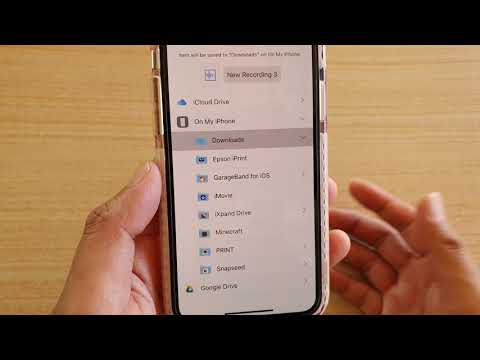Artikel wikiHow ini akan mengajarkan kepada Anda cara menyetel mode speaker sebagai default untuk semua panggilan yang dilakukan dan diterima di iPhone tanpa harus beralih setiap saat.
Langkah

Langkah 1. Buka Pengaturan iPhone Anda
Ini adalah ikon roda gigi abu-abu yang terletak di salah satu layar beranda Anda atau di folder "Utilitas" Anda.

Langkah 2. Ketuk Umum

Langkah 3. Ketuk Aksesibilitas

Langkah 4. Gulir ke bawah dan ketuk Perutean Audio Panggilan

Langkah 5. Pilih Pembicara
Anda akan melihat tanda centang muncul di sebelah kata "Speaker." Ponsel Anda sekarang akan disetel ke mode speaker di setiap telepon dan panggilan Facetime yang Anda lakukan.